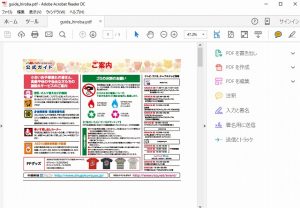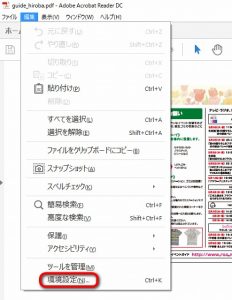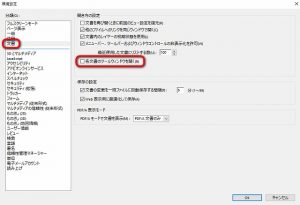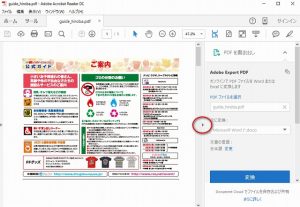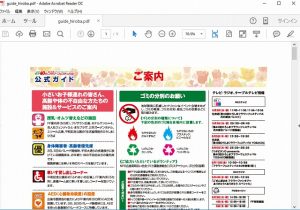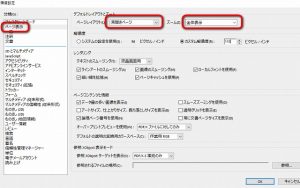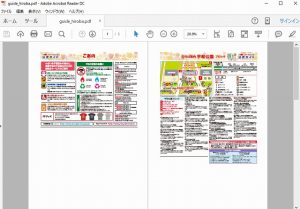先日、「PDFファイルのサムネイル画像を表示する」という内容の記事を掲載したところ、「Adobe Reader DCの右側のメニューが邪魔で、消しても次にPDFファイルを開いたら、また表示される。何とか表示されないようにしたい」と相談を受けました。
この右側ですよね。分かります、分かります。邪魔ですよねぇ。
これって、最初は消せなかったんですけれど、バージョンアップしていく内に、いつの間にか消せるようになっていました。どのバージョンからかは分からないので、もしここで紹介する設定項目が無ければ、Adobe Reader DCをバージョンアップしてみて下さい。
右側のメニューを非表示にする設定
それでは右側のメニューを表示させない方法ですが、メニューの「編集」-「環境設定」を選びます。
左側で「文書」を選択し、右側にある「各文書のツールウィンドウを開く」のチェックを外し、「OK」ボタンを押します。
次にメニューとの境にある三角マークを押して、右側のメニューを消します。
これで次回からは、PDFファイルを開いた際に右側のメニューは表示されなくなります。
その他のオススメ設定
ついでに、個人的に変更しておくと便利だなと思える設定を紹介しておきます。
先程の設定画面で「ページ表示」項目にある「ズーム」を「全体表示」にしておくと、PDFファイルを開いた時に全体が表示されて分かりやすいです。
またワイド画面のパソコンを使っていて、縦長のPDFを開く事が多いなら、その横の「ページレイアウト」を「見開きページ」にしておくと見やすいかも。
両方設定しておくと、こんな感じで起動します。